1 SiteGround如何快速安装WordPress?
购买SiteGround空间之后,如何在SiteGround快速搭建WordPress网站?
如果你还没购买SiteGround主机,请先看这篇SiteGround官网注册教程 ▼
国外WordPress虚拟主机推荐:SiteGround官网注册教程
总结如何用3.95做个自动躺赚的网站?自从分享了这篇《怎样才能在谷歌赚到100万?成功赚到100万美元的方法 》文章后,就有不少朋友希望可以快速建立网站赚钱。建议还没看过的朋友,先阅读……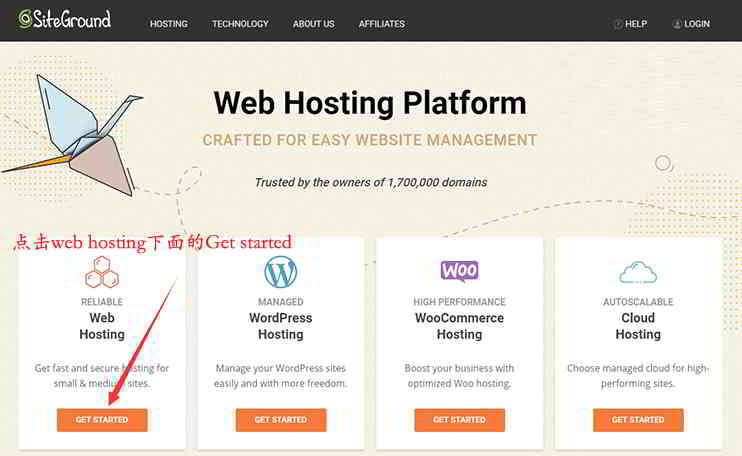
如果你之前没有建过网站,请跟着以下SiteGround主机WordPress建站方法操作。
第 1 步:登录SiteGround后台 ▼
点此进入 SiteGround 官网
登录后台时,会看到重要提示:
“You have a new hosting account that you haven’t set up yet”
第 2 步:请单击后面的“View”▼
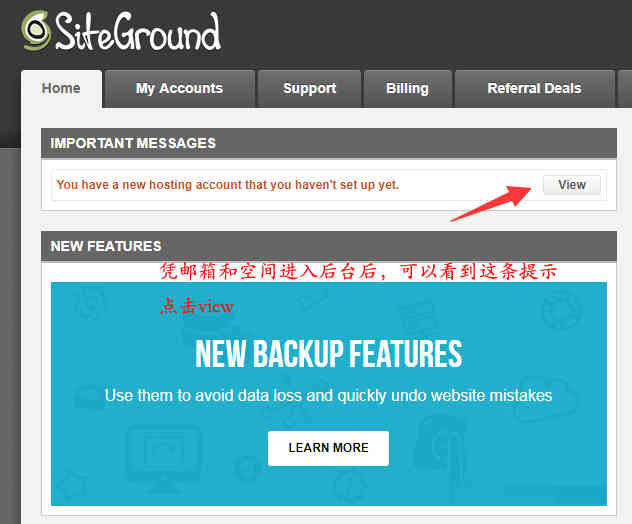
第 3 步:安装WordPress建站程序
在点击“View”之后,将跳转到安装WordPress的页面 ▼

第 4 步:设置Enhance Your Account
在下面的“Enhance Your Account”中 ▼
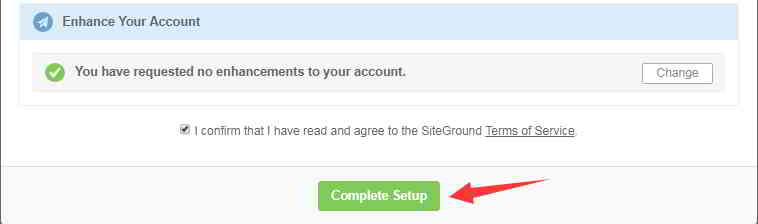
第 5 步:进入Customer Area后台
大约1分钟后,系统将提示你成功启用它 ▼
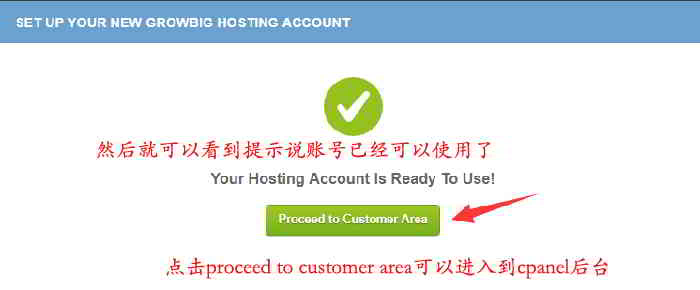
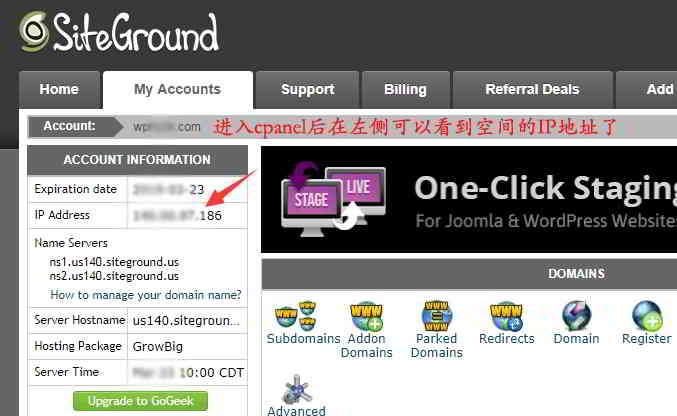
第 6 步:给域名添加A记录到空间IP地址
此时,你需要登录到NameSilo后台,为你的域名添加A记录到这个IP地址。
NameSilo给域名添加A记录到空间IP地址的方法,请参考此文 ▼
NameSilo域名注册教程(送你 1 美金 NameSilo优惠码)
NameSilo 优惠码:WXR (优惠10%)NameSilo 2022最新注册流程在众多网络营销方法中,最有效果的是SEO。既然做搜索引擎优化,就必须注册域名和建站。不过,在注册域名时,一些不明智……

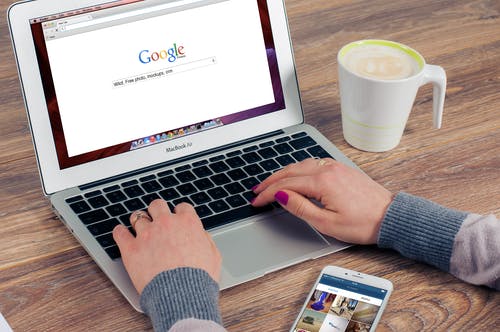
第 7 步:删除2个不好用的WordPress插件 ▼
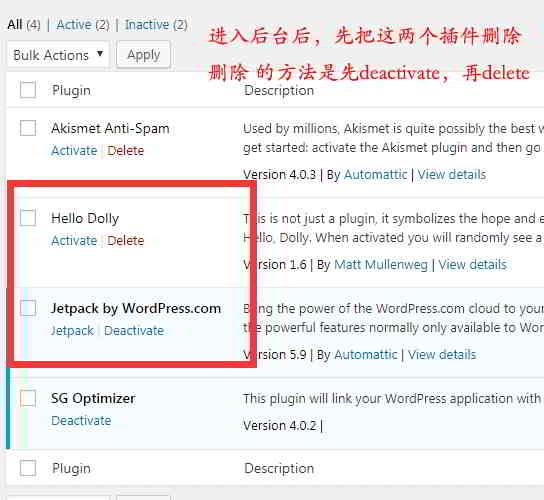
为了提高电商网站的安全性,必须给网站安装SSL安全证书。
第 1 步:进入cPanel

第 2 步:点击“Let’s Encrypt ”
第 3 步:选择要安装证书的域名 ▼
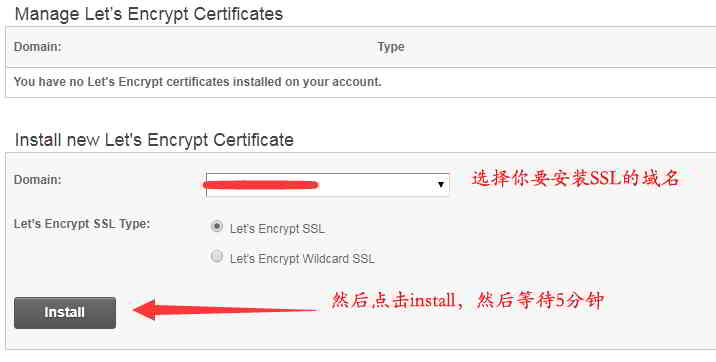
第 4 步:选择HTTPS Settings
在“Action”里,选择“HTTPS Settings”▼
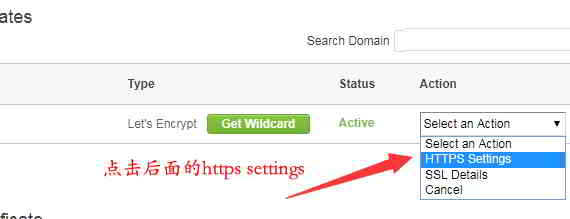
第 5 步:强制开启https
“HTTPS Enforce”和“External Links Rewrite”都选择 “on”▼
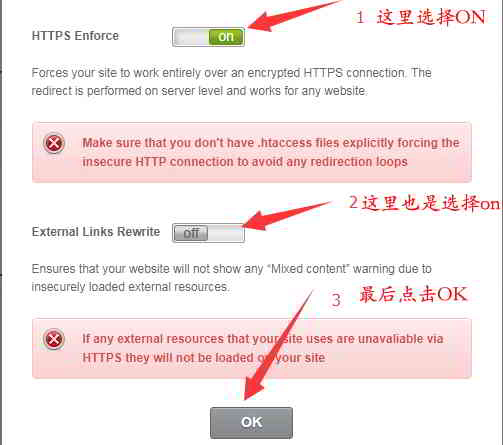
第 6 步:WordPress后台设置URL加上https

第 7 步:打开网站前台查看https效果 ▼
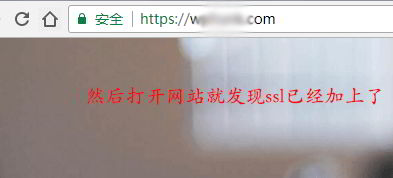
点此查看 SiteGround 最新优惠价格
希望我们网站( https://www.wordpressx.com/ ) 分享的《怎么快速搭建WordPress?购买SiteGround安装SSL教程》,对您有帮助。